En ocasiones tenemos problemas a la hora de formatear un disco duro externo USB al sistema de archivos FAT32. En Windows, por lo general, sólo disponemos de la opción para formatearlo en NTFS. A diferencia de este último, FAT32 es un formato compatible con todos los sistemas operativos y no presenta algunas restricciones de seguridad que sí ocurren en NTFS.
Por eso hoy queremos enseñarte como formatear un disco duro externo usb a FAT32 en Windows 10, como ya hicimos en su día cuando explicamos como formatear a FAT32 un USB desde Windows 7.
Como formatear un disco duro externo usb a FAT32 en Windows 10
El primer método que te vamos a enseñar consiste en formatear nuestro disco duro externo a FAT32 usando DOS:
Este método que te explicamos a continuación es aplicable para la mayoría de unidades de disco duro externo. Sin embargo, si nuestra unidad abarca más de 1TB es posible que obtengamos el error: “El volumen es demasiado grande para fat32”. En cuyo caso vamos a tener que recurrir a otro de los métodos que te presentamos.
Para comenzar vamos al menú Inicio – Ejecutar y escribimos CMD, lo cual abrirá la ventana de símbolo del sistema en Windows.
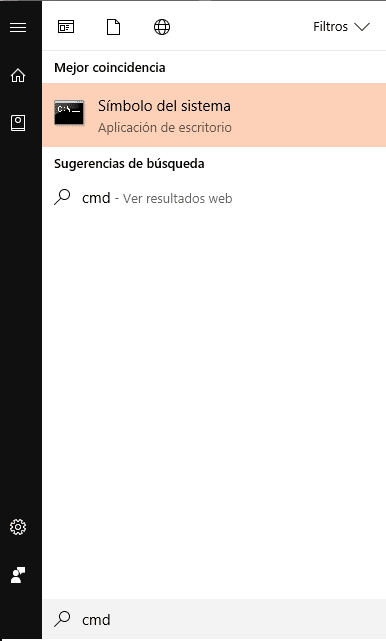
Una vez estemos en la consola vamos a escribir:
format /FS:FAT32 X:
Tendremos que reemplazar la letra X por la correspondiente a nuestro disco duro externo. Presionamos ENTER y Windows nos presentará un mensaje de advertencia que debemos aceptar escribiendo “Y”. Con eso Windows comenzará a formatear nuestra unidad en FAT32:
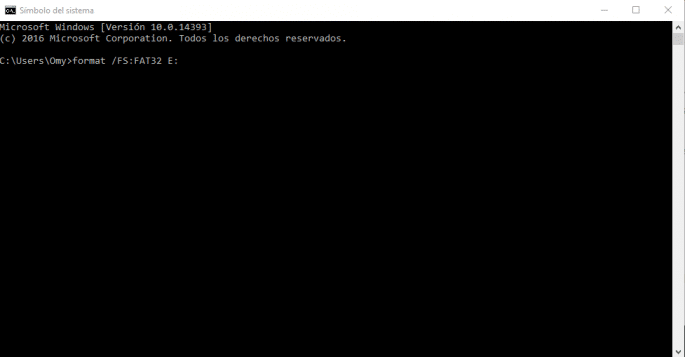
Segundo método: formatear un USB con más de 1TB
Ya hemos comentado antes que al intentarlo con un USB de más de un 1TB podríamos tener problemas. Pues bien, con este método nos los quitaremos de encima rápidamente. Lo que haremos será utilizar una herramienta llamada HP USB Disk Storage Format Tool. Entráis en el enlace, descargáis el archivo y lo ejecutáis en vuestro ordenador.

Para usarlo, simplemente elegimos nuestra unidad de la primera lista desplegable, elegimos FAT32 como sistema de archivos y damos clic en Start para iniciar el proceso de formateo. Al finalizar podremos ver un resumen del proceso. Adicionalmente, antes de formatear podemos elegir crear un sector de arranque, una opción muy útil para iniciar sistemas operativos desde nuestro disco duro externo.
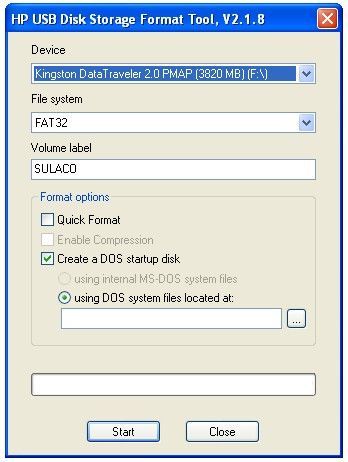
¿Tienes alguna duda?, ¿quieres sugerirnos que hagamos algún tutorial?, ¡no te cortes!, nos encanta saber lo que opinas. Ponte en contacto con nosotros.Para finalizar quiero agradecerte tu visita y animarte a que uses la caja de comentarios. Ya sea en este mismo artículo o bien en la red social Google+. Sin más me despido y te deseo un feliz día.
¡Nos seguimos viendo en Planetared!

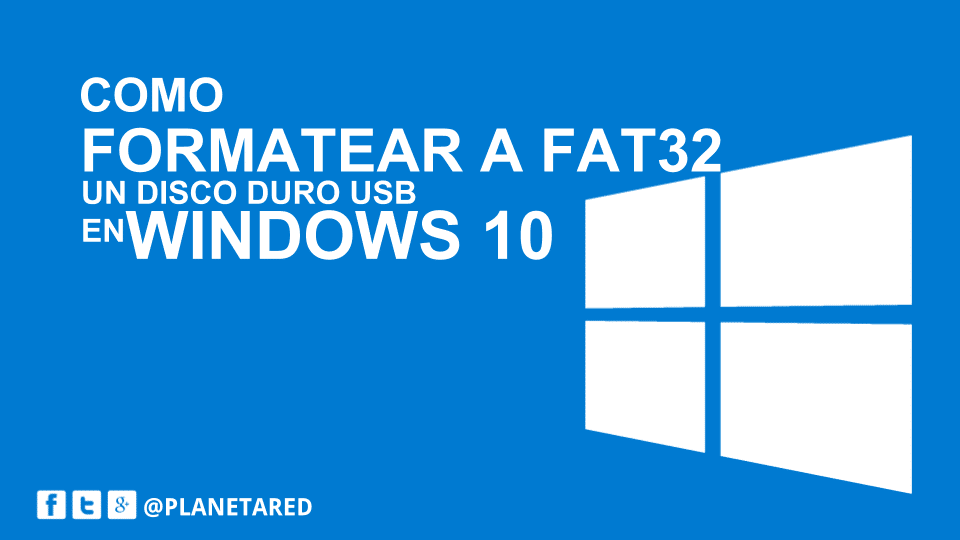

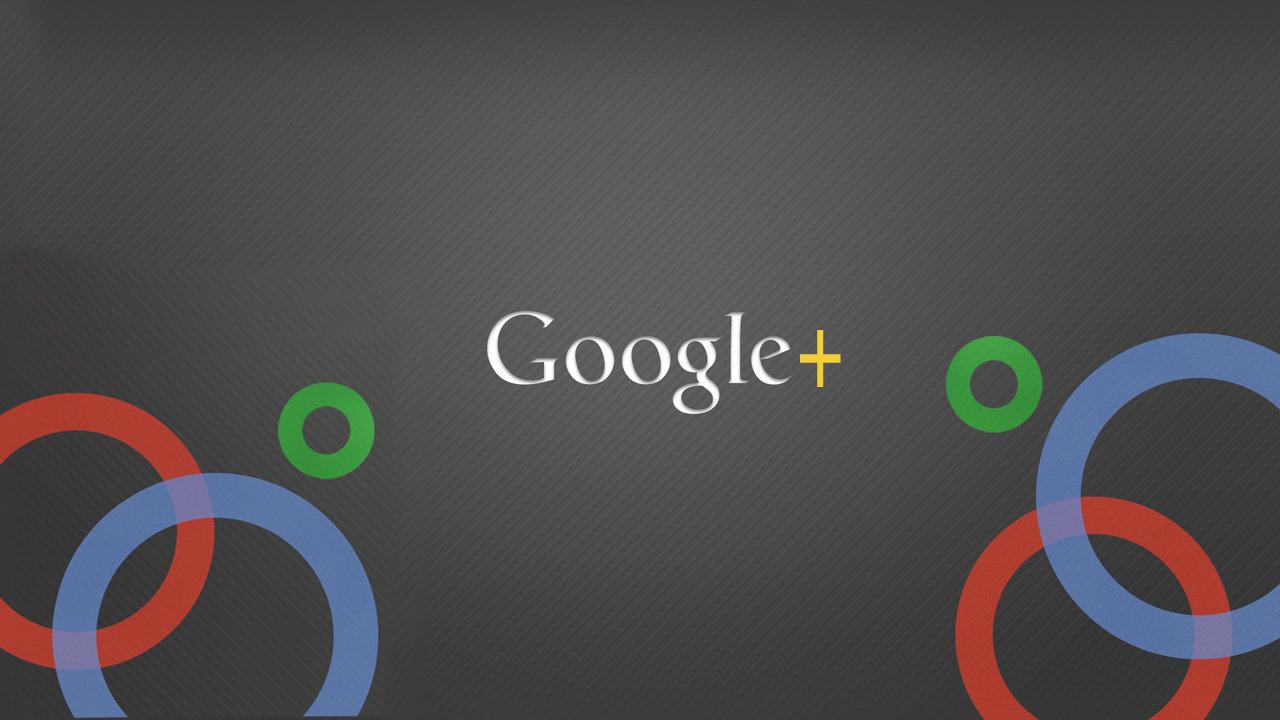










buen tutorial muchas gracias asi formateo de una ves por todas un discoduro que tenia tirado
Deseo formatear un Disco Duro de 1 Tb de WD elements que está en sistema NFTS a FAT 32, que es el sistema que tiene mi receptor satélite TECHNISTAR S2, QUE ME VA MUY BIEN, PERO NO ENCUENTRO DISCOS COMPATIBLES.
He realizado la operativa que indicais para pasar de NFTS A fat 32 y encuentro las siguientes diferencias en la operativa:
Cuando escribo CMD aparece el cuadro donde escribo format/FS:FAT 32 D:
pUSO ENTER y no aparce el mensaje de advertencia de Windows que indicais y que deberia aceptar con la Y.
Me indica que el sistema ya es fat 32
y que debo Escribir la etiqueta del volumen actual para la Unidad D:
NO SE QUE ES LO QUE PIDE
He puesto la Y y nada, vuelta a empezar
Que hay que indicar ahi.?
Por supuesto el Disco duro sigue estado en NFTS
Buenas Jose,
Formatear un disco duro es una tarea que elimina el contenido del mismo. Por lo que debemos tener cuidado de no realizar estos comandos en otro disco duro de nuestro sistema ya que en dicho caso perderíamos toda la información que hubiera en él.
Dicho esto y sobre lo que me preguntas, las etiquetas de un volumen son el nombre con el que van a ser conocidos dicho disco duro. Ya que no te veo demasiado «ducho» con el terminal te recomiendo hacer esta tarea con un entorno visual ya que resulta algo más sencillo si no se sabe demasiado de informática.
En modo gráfico esa etiqueta corresponde a «Nuevo vol» (que puede ser lo que quieras – yo suelo poner nombres como: USB64GB / MIDISCODURO / …)
Una vez finalizado el proceso de formateo en el listado de unidades aparece dicho disco duro etiquetado…para localizarlo fácilmente:
Buenas noches,
En respuesta a la pregunta de JOSE GARCIA ESPINOSA,
Si escribiste el comando tal y como lo tenes en el comentario, format/FS:FAT 32 D:, lo escribiste mal. format es separado del resto y FAT32 es pegado. Sin embargo si lo escribiste bien te deberia salir el siguiente mensaje: «Inserte un Disco Nuevo en la Unidad D: y presione Entrar cuando este listo…»
Si presionas Enter y no «y» como dice el post deberia aparecer otro mensaje que dice «El tipo de sistema de archivos es Fat32» y un porcentaje que indica el progreso del formateo. Al menos eso es lo que me salio a mi hace no más de 5 minutos.
Saludos
En el mensaje donde te pide escribir la etiqueta del volumen actual para la Unidad D, tienes que escribir el nombre actual de tu disco, en el explorador de windows te aparece el árbol de unidades, (C:, E:, F: ) y a un lado de la letra debe de tener un nombre, el disco C: normalmente dice «disco local», la unidad que quieres formatear debe de tener algún otro nombre, esa es «la etiqueta» que debes de escribir.
Estuve formateandolo con el primer metodo que publicaste, pero casi al finalizar me decia que la unidad era muy grande para fat 32 , aclaro que mi disco duro era de 80gb
Como puedo formatear un disco duro de 4Tb el cual esta en formato NTFS a formato Fat32?
Espero me puedan apoyar en esta tarea he intentado con los programas y metodos que he encontrado en nternet (guiformat, HPUSBDisk) pero hasta el momento no he podido lograrlo
Saludos.
Yo tengo un disco duro y lo quiero pasar a fat 32 lo paso y pongo una película para verla en la wii y no me reconoce el disco duro de 320g y no se que hacer